CCS6.2详细使用方法说明
CCS6.2详细使用方法说明

CCS6.2详细使用方法说明本文介绍了如何安装CCS6.2、一步一步的建立工程、以及建立工程以后编译、调试、如何方便快捷有效率的使用CCS6.2。
一、 简介本篇介绍CCS6.2的安装与使用操作二、 搭建平台系统版本:Windows 旗舰版32bitCCS软件版本:CCS6.2.0.00050_win32 (此版本我也在64位的电脑上成功安装与编译下载)三、 版权声明博主:火山LF声明:转载请注明出处原文地址:/qq_31389903联系方式:525163556@四、 CCS6.2软件安装过程介绍1、TI的官网有最新的CCS软件的下载,免费的破解版本。
双击得到下一个页面进行安装。
选择同意并点击Next2、选择安装的路径,建议自己建一个文件夹保存CCS 6.2安装时建立的文件,以后要卸载或者重新安装的时候,方便管理3、选择自身需要的TI的芯片,因为我使用的MSP430,所以就选择了如图,此时默认软件自动勾选的选项,点击Next4、所选取芯片所需要的仿真软件会自动勾选上的,例如MSP430的仿真器MSP430 USB FET 等,点击Next5、按自身需要选取,没有需要都不勾选,点击Next6、软件在安装中,此时需要花费几分钟的时间,耐心等待啦7、安装成功如下图所示,先别打开运行CCS,因为需要破解,但是是可以添加桌面和快捷方式的图标的。
8、破解方法:许可证文件,拷贝到/ccsv6/ccs_base/DebugServer/license 下面(此路径为安装路径),即可使用。
许可证文件放在安装包解压缩之后的文件夹中打开这个文件夹之后的这个文件五、 使用介绍第一步:关闭上次打开的工程1、点击图标,打开CCS6.22、下图路径就是默认的CCS工程存放的文件夹,自定义路径我存放的路径为:F:\CCS_demo_V6.2_10173、其中为上次打开的工程4、鼠标指向点击鼠标右键,出现如下对话框5、点击鼠标左键,出现如下对话框,如下图若这个选项前面的方框打钩的话,会删除掉源程序,建议不打上勾6、点击。
ccs的设置和使用
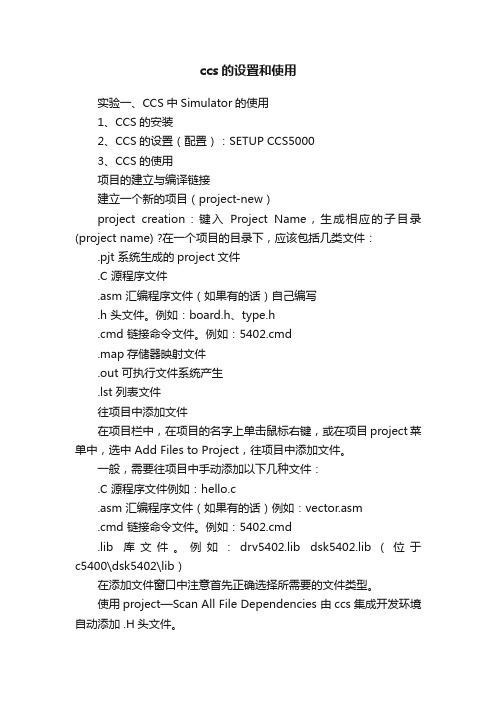
ccs的设置和使用实验一、CCS中Simulator的使用1、CCS的安装2、CCS的设置(配置):SETUP CCS50003、CCS的使用项目的建立与编译链接建立一个新的项目(project-new)project creation:键入Project Name,生成相应的子目录(project name) ?在一个项目的目录下,应该包括几类文件:.pjt 系统生成的project文件.C 源程序文件.asm 汇编程序文件(如果有的话)自己编写.h 头文件。
例如:board.h、type.h.cmd 链接命令文件。
例如:5402.cmd.map存储器映射文件.out 可执行文件系统产生.lst 列表文件往项目中添加文件在项目栏中,在项目的名字上单击鼠标右键,或在项目project菜单中,选中 Add Files to Project,往项目中添加文件。
一般,需要往项目中手动添加以下几种文件:.C 源程序文件例如:hello.c.asm 汇编程序文件(如果有的话)例如:vector.asm.cmd 链接命令文件。
例如:5402.cmd.lib 库文件。
例如:drv5402.lib dsk5402.lib(位于c5400\dsk5402\lib)在添加文件窗口中注意首先正确选择所需要的文件类型。
使用project—Scan All File Dependencies 由ccs集成开发环境自动添加 .H头文件。
设置编译链接选项(Build Options)在项目栏中,在项目的名字上单击鼠标右键,或在项目project菜单中,选中 Build Options,设置编译链接选项。
主要需要设置两个地方:1、Compiler—Preprocessor—Include Search Path,include 文件(头文件)搜索路径,可以使用相对路径来进行定义,假设一个自定义项目在myproject目录下,则文件搜索路径可定义为..\..\.c5400\dsk5402\include。
ccs6使用教程图文

CCSv5 使用教程1、CCSv5 软件的安装打开CCSv5的安装包,运行安装包主目录下面的ccs_setup_5.2.1.00018.exe,一路next直到安装完成。
(注意:安装包应放在英文目录下)2、注册破解首次运行CCSv5需要进行注册,按照软件启动提示或者在help菜单栏下打开注册界面,添加安装包license注册文件,提示注册成功,破解完成。
3、仿真器的安装SEED XDS510PLUS打开仿真器的驱动安装包,在选择安装目录时选择CCSv5安装目录下的ccs 5.2\ccsv5\ccs_base,将驱动安装在此。
4、项目工程的建立(1)TI官网下载DSP2833x的标准库文件,安装标准库文件。
稍后做库文件的整理。
(2)在你常用的盘符下面建立一个DSP Experiment文件夹,在建立一个名为DSPlib的子文件夹,并在DSPLib文件夹下建立名为Cmd,Lib,Source,Prj 的四个文件夹。
(3)打开标准库的安装目录,在DSP2833x_common和DSP2833x_headers 文件夹下整理出*.cmd存放在Cmd文件夹下,主要有下图的文件。
整理出*.h,*.c,*.asm文件存放在Lib文件夹下。
如图。
在Source文件夹下建立main.c的文件。
至此建立工程必备的文件都已经准备齐。
(4)(4)在DSP Experiment文件夹下建立example1文件夹,并拷贝Cmd,Lib,Source,Prj 到此文件夹下。
然后打开 ccsv5,选择默认的工程项目文件夹为DSP Experiment,并确定。
(5)Project—>New CCS Project,新建工程,并作如下填写。
点击Finish,工程建立完成。
如图。
对默认添加的28335_RAM_lnk.cmd点右键选择如图,隐藏该文件。
拖动example1下的除去Prj文件夹的其他文件夹到ccsv5的工程项目下。
CCS的使用

第四章CCS的使用利用CCS集成开发环境,用户可以在一个开发环境下完成工程定义、程序编辑、编译链接、调试和数据分析等工作环节.使用CCS开发应用程序的一般步骤为:(1)打开或创建一个工程文件.工程文件中包括源程序(C或汇编)、目标文件、库文件、连接命令文件和包含文件.(2)编辑各类文件.如头文件(.h文件),命令文件(.cmd文件)和源程序(.c,.asm文件)等.可以使用一般的编辑软件或CCS集成编辑环境进行各类文件编辑.(3)对工程进行编译.如果有语法错误,将在构建(Build)窗口中显示出来.用户可以根据显示的信息定位错误位置,更改错误.(4)排除程序的语法错误后,用户可以对计算结果/输出数据进行分析,评估算法性能.CCS提供了探针、图形显示、性能测试等工具来分析数据、评估性能.下图为典型CCS集成开发环境窗口示例。
整个窗口由主菜单、工具条、工程窗口、编辑窗口、图形显示窗口、内存单元显示窗口和寄存器显示窗口等构成。
工程窗口用来组织用户的若干程序构成一个项目,用户可以从工程列表中选中需要编辑和调试的特定程序;在源程序编辑/调试窗口中用户既可以编辑程序,又可以设置断点和针(对于C程序),调试程序;反汇编窗口可以帮助用户查看机器指令,查找错误(汇编程序探针、断点的设置应在反汇编窗口中进行);内存和寄存器显示窗口可以查看、编辑内存单元和寄存器.图形显示窗口可以根据用户需要直接或经过处理后显示数据;用户可以通过主莱单Windows条目来管理各窗口.在CCS窗口中单击鼠标右键都可以弹出与此窗口内容相关联的菜单.主菜单和工具条项的具体功能参见附录。
一、建立工程文件与Visual Basic、Visual C和Delphi等集成开发工具类似,CCS采用工程文件来集中管理一个工程.一个工程包括源程序、库文件、链接命令文件和头文件等,它们按照目录树的结构组织在工程文件中.工程构建(编译链接)完成后生成可执行文件.工程视窗显示了工程的整个内容.例如下图显示了工程codec_eg.mak所包含的内容.其中Include文件夹包含源文件中以”.include”声明的文件,Libraies文件夹包含所有后缀为”.lib”的库文件,Source文件夹包含所有后缀为”.c”和”.asm”的源文件.文件夹上的”+”符号表示该文件夹被折叠,”-“表示该文件夹被展开.一)创建、打开和关闭工程命令Project→New用于创建一个新的工程文件(后缀为”.mak”),此后用户就可以编辑源程序、链接命令文件和头文件等,然后加入到工程中.工程编译链接后产生的可执行程序后缀为”.out”.命令Project→Open用于打一个已存在的工程文件,例如用户打开位于”c:\ti\c5400\dsk\examples\dsp”目录下的codec_eg.mak工程文件时, 工程中包含的各项信息也被载入,其工程窗口如前图所示.命令Project→Close用于关闭当前工程文件.二)在工程中添加/删除文件以下任一操作都可以添加文件到工程中:①选择命令Project→Add File to Project …②在工程视图中右键单击调出关联菜单,选择Add File…在工程中源文件、链接命令文件及库文件(Libraries)需要用户指定加入,头文件(Include 文件)通过扫描相关性(Scan All Dependencies)自动加入到工程中.在工程视图中右键单击某文件,从关联莱单中选择”Remove from project”可以从工程中删除此文件.三)编辑源程序CCS集成编辑环境可以编辑任何文本文件(对C程序和汇编程序),可以打开多个窗口或对同一文件打开多个窗口,进行多窗口显示.点击主莱单命令File→New→Source File弹出编辑窗口进行编辑.四)工具条和快捷键命令View→Standard Toolbar和View→Edit Toolbar分别调出标准工具条和编辑工具条.工具条上按钮的含义参见附录。
最新CCS使用说明汇总

此课件下载可自行编辑修改,仅供参考! 感谢您的支持,我们努力做得更好!谢谢
装‘找到新的硬件向导;单击‘下一步’,按照提示进行 仿真
器硬件安装;安装结束,系统提示SEED-XDS510PLUS JTAG仿真器已成功识别。
S的设置
CCS可以工作在纯软件仿真环境中,是由软件在PC机内 存中构造一个虚拟的DSP环境,可以调试、运行程序。但一 般软件无法构造DSP中的外设,所以软件仿真通常用于调试 纯软件的算法和进行效率分析等。在使用软件仿真方式工作 时,无需连接板卡和仿真器等硬件。
注意:工程的保存路径不能出现中文名。 (3)设置工程选项; (4)查看工程中的文件; (5)编译源文件,下载可执行程序; (6)观察CPU寄存器,Memory内容; (7)查看map和cmd文件; (8)使用CCS图形显示功能。(参照P45) (9)程序的大体分析。
CCS的详细使用网址:
/view/fc1d545f3 12b3169a451a4ce.html
安装; 安装完毕,桌面上出现两个新的图标;
(2)安装DSP通用仿真器驱动
点击仿真器驱动的安装程序图标,按照默认路 径完成驱动的安装,默认路径应和CCS安装路径一致。
(3)SEED_XD510PLUS仿真器硬件设备安装 安装准备: 用所提供的USB连接线将XDS510PLUS仿真器与电脑
主机相连。 安装过程: 将仿真器的USB口插入PC机端口后系统会自动提示安
(1)CCS工作在simulator环境下设置(参照讲义P50) 双击桌面图标
进入CCS设置界面。
(2)CCS在emulator环境下的设置 打开CCS设置界面
保存退出,CCS被设置为Emulator模式
S使用方法
一个简单的程序设计和调试,此程序为纯软件应用,可在 simulator和emulator两种环境下运行。 (1)启动CCS;(软件界面的使用参考讲义CC部分P24) (2)创建工程,添加文件;(参照P53)
CCS6.2优化选项4级介绍
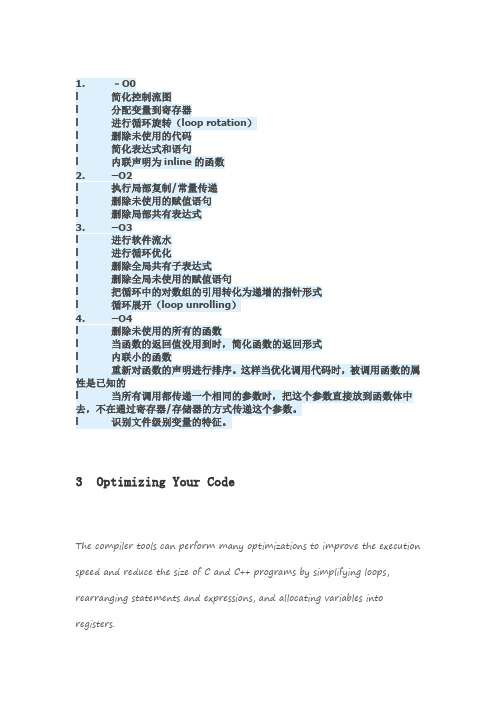
1. –O0l 简化控制流图l 分配变量到寄存器l 进行循环旋转(loop rotation)l 删除未使用的代码l 简化表达式和语句l 内联声明为inline的函数2. –O2l 执行局部复制/常量传递l 删除未使用的赋值语句l 删除局部共有表达式3. –O3l 进行软件流水l 进行循环优化l 删除全局共有子表达式l 删除全局未使用的赋值语句l 把循环中的对数组的引用转化为递增的指针形式l 循环展开(loop unrolling)4. –O4l 删除未使用的所有的函数l 当函数的返回值没用到时,简化函数的返回形式l 内联小的函数l 重新对函数的声明进行排序。
这样当优化调用代码时,被调用函数的属性是已知的l 当所有调用都传递一个相同的参数时,把这个参数直接放到函数体中去,不在通过寄存器/存储器的方式传递这个参数。
l 识别文件级别变量的特征。
3 Optimizing Your CodeThe compiler tools can perform many optimizations to improve the execution speed and reduce the size of C and C++ programs by simplifying loops, rearranging statements and expressions, and allocating variables into registers.This chapter describes how to invoke different levels of optimization anddescribes which optimizations are performed at each level. This chapter also describes how you can use the Interlist feature when performing optimization and how you can profile or debug optimized code.3.1 Invoking OptimizationThe C/C++ compiler is able to perform various optimizations. High-leveloptimizations are performed in the optimizer and low-level, target-specific optimizations occur in the code generator. Use high-level optimization levels, such as --opt_level=2 and --opt_level=3, to achieve optimal code.The easiest way to invoke optimization is to use the compiler program,specifying the --opt_level=n option on the compiler command line. You can use -O n to alias the --opt_level option. The n denotes the level of optimization (0, 1, 2, 3, and 4), which controls the type and degree of optimization.∙--opt_level=off or -Ooff∙Performs no optimization∙--opt_level=0 or -O0∙Performs control-flow-graph simplification ∙Allocates variables to registers∙Performs loop rotation∙Eliminates unused code∙Simplifies expressions and statements∙Expands calls to functions declared inline ∙--opt_level=1 or -O1Performs all --opt_level=0 (-O0) optimizations, plus:∙Performs local copy/constant propagation ∙Removes unused assignments∙Eliminates local common expressions∙--opt_level=2 or -O2Performs all --opt_level=1 (-O1) optimizations, plus:∙Performs loop optimizations∙Eliminates global common subexpressions∙Eliminates global unused assignments∙Performs loop unrolling∙--opt_level=3 or -O3Performs all --opt_level=2 (-O2) optimizations, plus:∙Removes all functions that are never called∙Simplifies functions with return values that are never used∙Inlines calls to small functions∙Reorders function declarations; the called functions attributes are known when the caller is optimized∙Propagates arguments into function bodies when all calls pass the same value in the same argument position∙Identifies file-level variable characteristicsIf you use --opt_level=3 (-O3), see Section 3.3 and Section 3.4 for more information.∙--opt_level=4 or -O4Performs link-time optimization. See Section 3.6 for details.For information about how the --opt_level option along with the--opt_for_speed option and various pragmas affect inlining, see Section 2.11.By default, debugging is enabled and the default optimization level is unaffected by the generation of debug information. However, the optimization level used is affected by whether or not the command line includes the -g (--symdebug:dwarf) option and the --opt_level option as shown in the following table:Table 3-1 Interaction Between Debugging and Optimization OptionsOptimization no -gno --opt_level--opt_level=off--opt_level--opt_level=2--opt_level=n optimized as specified。
ccs的基本操作

第六章 ccs的基本操作
5、通过观察窗口查看变量
CCS提供了观察窗口(Watch Window)用于在调试过程中实时的查看和修改变 量值。
(1)加入观察变量 选择命令 View/Watch Window或单击调试工具条上的“打开观察窗口” 按钮,则观察窗口出现在CCS的下部位置。
(2)删除某观察变量 (3)观察数组或结构变量 (4)变量显示格式
①输入新建工 程名 volume
②单击此按钮,选 择工程所在目录
③单击完成 设置
第六章 ccs的基本操作
6.2.4 文件编辑:CCS集成编辑环境可以编辑任何文本文件,对 C程序和汇
编程序还可以用彩色高亮显示关键字、注释和字符串等。
6.2.5 构建工程
工程文件编辑完成后,可以对该工程进行链接,产生可执行文件,为进一 步下载调试程序作好准备。
具条上的“显示内存数据”按钮。编辑某一内存单元的方法为:在内存窗口 中用鼠标左键双击需要修改的内存单元,或者选择命令Edit/Memory/Eidt。
第六章 ccs的基本操作
3 、CPU寄存器
? 显示寄存器 选择命令View/CPU Registers/CPU Register或单击调试工具条上的“显
在某些时候(例如调试C语言关键代码),用户可能需要深入到汇编指令 —级。 此时可以利用CCS的反汇编工具。
第六章 ccs的基本操作
2 、程序执行控制
在调试程序时,用户会经常用到复位、执行、单步执行等命令。我们统 称其为程序执行控制。 (1) 4种方法复位目标板 :Reset DSP 、Load Kernel 、Restart 、Go Main (2) 4种程序执行操作 :执行程序 、暂停执行 、动画执行 、自由运行 (3) 4种单步执行操作 :单步进入 、单步执行 、单步跳出 、执行到当前光标 处
很棒的CCS使用详细讲义
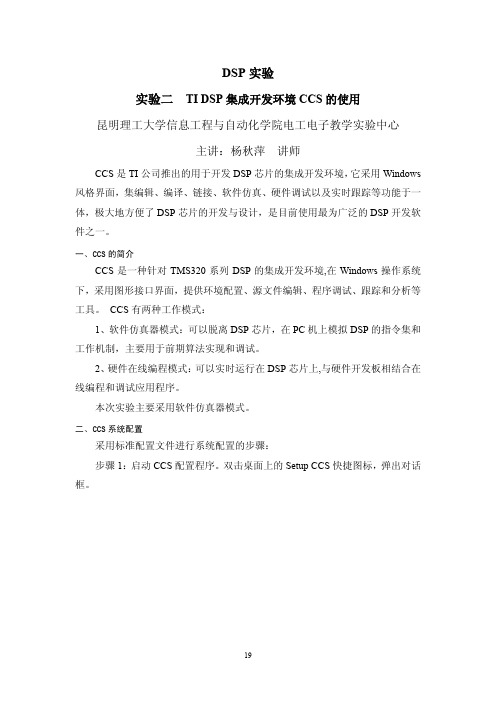
7) 选 Watch1 标签。在 Name 栏单击并键入 dataIO ,即键入要观察的变量 名称。 8) 单击 watch window 的白色区域来保存。这时变量取值将立即显示出来。 9) 单击工具按钮 处。 10) 单击 (Remove All Breakpoints)。 (Step Over)或按 F10 数次,将跳到调用 dataIO()
22
3.
察看源代码 在工程视图中 volume.c 上双击,就可在 CCS 右边窗口中察看源代码。 请注意该程序中的以下部分: 在进入 main 函数后打印出一条消息,并进入死循环。循环体中程序 调用了 dataIO 以及其他一些过程函数。 在过程函数中,将输入缓冲区(input buffer)中的每一个数值乘以增 益(gain) ,并将结果放入输出缓冲区(output buffer) 。程序也将调 用汇编载入例程, 该例程按照传递给它的 processingLoad 取值来消耗 指令周期。 本例中 dataIO 函数除了返回之外不做其他任何动作。我们在这里不 使用 C 代码来完成 I/O, 而是利用 CCS 中的一个探针 Probe Point 来 从主机的文件中读入数据并放入 inp_buffer 区域。
23
并用黄色的箭头标识。 7) 选 DebugRun 或单击工具按钮 8) 选 DebugHalt 来暂停程序执行。 9) 从菜单 View 中选 Mixed Source/ASM。将看到不带相应汇编的 c 代码。 从而可以方便地进行下一个任务:修改程序选项,修正语法错误。 (Run)来运行程序。
6.
使用断点以及变量观察窗口 在开发测试程序的过程中,经常需要在程序执行中察看变量的取值,将利用
断点以及变量观察窗口来达到此目的。在达到断点后,使用单步执行命令。
CCS软件使用说明PPT教学课件

软件开发系统 评测模块EVM
TMS320目标系统
系统仿真XDS
3
第4页/共71页
Q:是否可以软件仿真?
CCS一般工作在两种模式下: • 软件仿真器
可以脱离DSP芯片,在PC机上模拟DSP的指令集 与工作机制,主要用于前期算法实现和调试;
• 硬件开发板相结合的在线编程:
实时运行在DSP芯片上,可以在线编制和调试 程序。
38
第39页/共71页
39
第40页/共71页
CCS2.0调试功能(1)
• 断点设置:多种step方法: single step(step into); step over; step out; run to cursor
• 运行到断点处自动更新窗口 • 观察和编辑变量、寄存器和存储器
40
第41页/共71页
象文件(.map)和可执行的输出文件(.out文件)。 (2)将段定位于实际系统的存储器中,给段、符号指定实际地址。 (3)解决输入文件之间未定义的外部符号引用(如图2-14、表2-10所示)。
36
第37页/共71页
图2-14 生成选项窗口——链接器标签
37
第38页/共71页
表2-10 链接器常用选项(在Linker中)
48
第49页/共71页
图2-16 在Build Options 窗口定义FILEIO
49
第50页/共71页
5.断点和观察窗口的应用
(1)选择菜单命令File→Reload Program,重新加载程序(即加载volum1.out)。 (2)在工程视图中双击volume.c,打开源文件编辑窗口,将光标放在dataIO()行
下方的信息窗口将显示build进行汇编、编译和链接的相关信息。 (2) 选 择 菜 单 命 令 File→Load Program , 在 当 前 目 录 的 Debug 目 录 下 选 择
CCS6.2详细使用方法说明

CCS6.2详细使用方法说明
本文介绍了如何安装CCS6.2、一步一步的建立工程、以及建立工程以后编译、调试、如何方便快捷有效率的使用CCS6.2。
一、 简介
本篇介绍CCS6.2的安装与使用操作
二、 搭建平台
系统版本:Windows 旗舰版32bit
CCS软件版本:CCS6.2.0.00050_win32 (此版本我也在64位的电脑上成功安装与编译下载)
三、 版权声明
博主:火山LF
声明:转载请注明出处
原文地址:/qq_31389903
联系方式:525163556@
四、 CCS6.2软件安装过程介绍
1、TI的官网有最新的CCS软件的下载,免费的破解版本。
双击得到下一个页面进行安装。
选择同意并点击Next
2、选择安装的路径,建议自己建一个文件夹保存CCS 6.2安装时建立的文件,以后要卸载或者重新安装的时候,方便管理
3、选择自身需要的TI的芯片,因为我使用的MSP430,所以就选择了如图,此时默认软件自动勾选的选项,点击Next
4、所选取芯片所需要的仿真软件会自动勾选上的,例如MSP430的仿真器MSP430 USB FET 等,点击Next。
史上最全的CCS6.0快捷键中文说明

史上最全的CCS6.0快捷键中文说明1、CCS快捷键ctrl + h查找;F3向下查找;2、在C / C ++视图中重命名重构Alt + Shift + R参考Ctrl + Shift + G在层次结构中打开类型Ctrl + Shift + H打开层次结构F4打开头文件浏览器Ctrl + Alt + T打开元素Ctrl + Shift + T打开声明F3打开调用层次结构Ctrl + Alt + H声明Ctrl + G3、编辑文本单词补全Ctrl + Alt + /切换覆盖插入Insert切换插入模式Ctrl + Shift + Insert切换折叠Ctrl + Numpad_Divide切换块选择Alt + Shift + A大写Ctrl + Shift + X小写Ctrl + Shift + Y文字开始Ctrl + Home文字结尾Ctrl + End显示工具提示说明F2显示标尺上下文菜单Ctrl + F10选择上一个单词Ctrl + Shift +向左选择下一个单词Ctrl + Shift +向右选择行开始Shift + Home选择行尾Shift + End向上滚动行Ctrl +向上向下滚动行Ctrl +向下重置结构Ctrl + Shift + Numpad_Multiply快速差异切换Ctrl + Shift + Q上一个字Ctrl +左下一个字Ctrl +右键向上移动行Alt +向上向下移动行Alt +向下行开始首页Home行端End连接行Ctrl + Alt + J在当前行下方插入行Shift + Enter在当前行上方插入行Ctrl + Shift + Enter 增量查找反向Ctrl + Shift + J增量查找Ctrl + J转到Ctrl + L行查找上一个Ctrl + Shift + K查找下一个Ctrl + K展开所有Ctrl + Numpad_Multiply展开Ctrl_Numpad_Add重复行Ctrl + Alt +向上删除到行尾Ctrl + Shift + Delete删除上一个单词Ctrl + Backspace删除下一个字Ctrl + Delete删除行Ctrl + D复制行Ctrl + Alt +向下收起全部Ctrl + Shift + Numpad_Divide 收起Ctrl + Numpad_Subtract4、在Windows中建立所有Ctrl + B调试F11运行Ctrl + F11激活任务Ctrl + F9向后历史Alt +左关闭Ctrl + F4关闭Ctrl + W全部关闭Ctrl + Shift + F4全部关闭Ctrl + Shift + W收起全部Ctrl + Shift + Numpad_Divide 上下文信息Alt +?全部展开Ctrl + Shift + Numpad_Multiply 查找并替换Ctrl + F在Wordspace中查找文本Ctrl + Alt + G 上次编辑位置Ctrl + Q保存所有Ctrl + Shift + S5、调试终止Ctrl + F2系统重置Ctrl + Shift + S挂起Alt + F8分步返回F7越过F6进入F5运行到Ctrl + R行恢复F8恢复调试状态Alt + E重置Ctrl + Shift + R重新加载程序Ctrl + Alt + R开源Ctrl + Shift + 3加载程序Ctrl + Alt + L转到主Alt + M断开目标Ctrl + Alt + D连接目标Ctrl + Alt + C组装跨步Ctrl + Shift + F6组装成Ctrl + Shift + F56、C / C ++编辑器切换源/标题Ctrl + Tab切换标记出现Alt + Shift + O切换功能重构Alt + Shift + T环绕快速菜单Alt + Shift + Z排序行Ctrl + Alt + S显示源快速菜单Alt + Shift + S显示轮廓Ctrl + O左移Shift + Tab选择上一个C / C ++元素Alt + Shift +向左选择下一个C / C ++元素Alt + Shift +向右选择包含C / C ++元素的Alt + Shift + Up恢复上一个C / C ++选择Alt + Shift + Down 重命名重构Alt + Shift + R删除块注释Ctrl + Shift + \参考Ctrl + Shift + G快速类型层次结构Ctrl + T在层次结构中打开类型Ctrl + Shift + H开放式层次结构F4打开包含浏览器Ctrl + Alt + I打开元素Ctrl + Shift + T打开声明F3打开呼叫层次结构Ctrl + Alt + H 缩进行Ctrl + I转到上一个成员Ctrl + Shift +向上转到下一个成员Ctrl + Shift +向下转到匹配的括号Ctrl + Shift + P 格式Ctrl + Shift + F提取局部变量重构Alt + Shift + L 提取功能重构Atl + Shift + M提取常量重构Alt + C探索宏扩展Ctrl + =探索宏扩展Ctrl +#声明Ctrl + G注释/取消注释Ctrl + /添加包括Ctrl + Shift + N添加块注释Ctrl + Shift + /。
CCS教程(DSP开发软件)

CCS教程(DSP开发软件)第一章 CCS概述 (1)1.1CCS概述 (1)1.2代码生成工具 (3)1.3CCS集成开发环境 (5)1.3.1 编辑源程序 (5)1.3.2创建应用程序 (6)1.3.3 调试应用程序 (6)1.4DSP/BIOS插件 (7)1.4.1 DSP/BIOS 配置 (7)1.4.2 DSP/BIOS API 模块 (8)1.5硬件仿真和实时数据交换 (10)1.6第三方插件 (13)1.7CCS文件和变量 (14)1.7.1安装文件夹 (14)1.7.2文件扩展名 (14)1.7.3环境变量 (15)1.7.4增加DOS环境空间 (16)第二章开发一个简单的应用程序 (17)2.1创建工程文件 (17)2.2向工程添加文件 (19)2.3查看源代码 (21)2.4编译和运行程序 (23)2.5修改程序选项和纠正语法错误 (24)2.6使用断点和观察窗口 (26)2.7使用观察窗口观察STRUCTURE变量 (28)2.8测算源代码执行时间 (29)2.9进一步探索 (31)2.10进一步学习 (31)第三章开发DSP/BIOS程序 (32)3.1创建配置文件 (32)3.2向工程添加DSP/BIOS文件 (34)3.3用CCS测试 (36)3.4测算DSP/BIOS代码执行时间 (38)3.5进一步探索 (40)3.6进一步学习 (40)第四章算法和数据测试 (41)4.1打开和查看工程 (41)4.2查看源程序 (43)4.3为I/O文件增加探针断点 (45)4.4显示图形 (47)4.5执行程序和绘制图形 (48)4.6调节增益 (50)4.7观察范围外变量 (51)4.8使用GEL文件 (53)4.9调节和测试PROCESSING函数 (54)4.10进一步探索 (56)4.11进一步学习 (57)第五章程序调试 (58)5.1打开和查看工程 (58)5.2查看源程序 (60)5.3修改配置文件 (63)5.4用E XECUTION G RAPH查看任务执行情况 (66)5.5修改和查看LOAD值 (67)5.6分析任务的统计数据 (70)5.7增加STS显式测试 (72)5.8观察显式测试统计数据 (73)5.9进一步探索 (75)5.10进一步学习 (75)第六章实时分析 (76)6.1打开和查看工程 (76)6.2修改配置文件 (77)6.3查看源程序 (79)6.4使用RTDX控制修改运行时的LOAD值 (81)6.5修改软中断优先级 (84)6.6进一步探索 (85)6.7进一步学习 (85)第七章 I/O (86)7.1打开和查看工程 (86)7.2查看源程序 (87)7.3S IGNALPROG应用程序 (90)7.4运行应用程序 (91)7.5使用HST和PIP模块修改源程序 (93)7.6HST和PIP资料 (96)7.7在配置文件中增加通道和SWI (97)7.8运行修改后的程序 (100)7.9进一步学习 (100)第一章 CCS概述本章概述CCS(Code Composer Studio)软件开发过程、CCS组件及CCS使用的文件和变量。CCS提供了配置、建立、调试、跟踪和分析程序的工具,它便于实时、嵌入式信号处理程序的编制和测试,它能够加速开发进程,提高工作效率。1.1 CCS概述CCS提供了基本的代码生成工具,它们具有一系列的调试、分析能力。CCS支持如下所示的开发周期的所有阶段。在使用本教程之前,必须完成下述工作:安装目标板和驱动软件。按照随目标板所提供的说明书安装。如果你正在用仿真器或目标板,其驱动软件已随目标板提供,你可以按产品的安装指南逐步安装。安装CCS.遵循安装说明书安装。如果你已有CCS仿真器和TMS320c54X代码生成工具,但没有完整的CCS,你可以按第二章和第四章所述的步骤进行安装。运行CCS安装程序SETUP.你可以按步骤执行第二章和第四章的实验。SETUP程序允许CCS使用为目标板所安装的驱动程序。CCS包括如下各部分:CCS代码生成工具:参见1.2节CCS集成开发环境(IDE):参见1.3节DSP/BIOS插件程序和API:参见1.4节RTDX插件、主机接口和API:参见1.5节CCS构成及接口见图1-1。图1-1 CCS构成及接口1.2 代码生成工具代码生成工具奠定了CCS所提供的开发环境的基础。图1-2是一个典型的软件开发流程图,图中阴影部分表示通常的C语言开发途径,其它部分是为了强化开发过程而设置的附加功能。图1-2 软件开发流程图1-2描述的工具如下:C编译器(C compiler) 产生汇编语言源代码,其细节参见TMS320C54x最优化C 编译器用户指南。汇编器(assembler) 把汇编语言源文件翻译成机器语言目标文件,机器语言格式为公用目标格式(COFF),其细节参见TMS320C54x汇编语言工具用户指南。连接器(linker) 把多个目标文件组合成单个可执行目标模块。它一边创建可执行模块,一边完成重定位以及决定外部参考。连接器的输入是可重定位的目标文件和目标库文件,有关连接器的细节参见TMS320C54x最优化C编译器用户指南和汇编语言工具用户指南。归档器(archiver)允许你把一组文件收集到一个归档文件中。归档器也允许你通过删除、替换、提取或添加文件来调整库,其细节参见TMS320C54x汇编语言工具用户指南。助记符到代数汇编语言转换公用程序(mnimonic_to_algebric assembly translator utility)把含有助记符指令的汇编语言源文件转换成含有代数指令的汇编语言源文件,其细节参见TMS320C54x汇编语言工具用户指南。你可以利用建库程序(library_build utility)建立满足你自己要求的“运行支持库”,其细节参见TMS320C54x最优化C编译器用户指南。运行支持库(run_time_support libraries) 它包括C编译器所支持的ANSI标准运行支持函数、编译器公用程序函数、浮点运算函数和C编译器支持的I/O函数,其细节参见TMS320C54x最优化C编译器用户指南。十六进制转换公用程序(hex conversion utility) 它把COFF目标文件转换成TI-Tagged、ASCII-hex、 Intel、 Motorola-S、或 Tektronix 等目标格式,可以把转换好的文件下载到EPROM编程器中,其细节参见TMS320C54x汇编语言工具用户指南。交叉引用列表器(cross_reference lister)它用目标文件产生参照列表文件,可显示符号及其定义,以及符号所在的源文件,其细节参见TMS320C54x汇编语言工具用户指南。绝对列表器(absolute lister)它输入目标文件,输出.abs文件,通过汇编.abs文件可产生含有绝对地址的列表文件。如果没有绝对列表器,这些操作将需要冗长乏味的手工操作才能完成。1.3 CCS集成开发环境CCS集成开发环境(IDE)允许编辑、编译和调试DSP目标程序。1.3.1 编辑源程序CCS允许编辑C源程序和汇编语言源程序,你还可以在C语句后面显示汇编指令的方式来查看C源程序。集成编辑环境支持下述功能:用彩色加亮关键字、注释和字符串。以圆括弧或大括弧标记C程序块,查找匹配块或下一个圆括弧或大括弧。在一个或多个文件中查找和替代字符串,能够实现快速搜索。取消和重复多个动作。获得“上下文相关”的帮助。用户定制的键盘命令分配。1.3.2创建应用程序应用程序通过工程文件来创建。工程文件中包括C源程序、汇编源程序、目标文件、库文件、连接命令文件和包含文件。编译、汇编和连接文件时,可以分别指定它们的选项。在CCS中,可以选择完全编译或增量编译,可以编译单个文件,也可以扫描出工程文件的全部包含文件从属树,也可以利用传统的makefiles文件编译。1.3.3 调试应用程序CCS提供下列调试功能:设置可选择步数的断点在断点处自动更新窗口查看变量观察和编辑存储器和寄存器观察调用堆栈对流向目标系统或从目标系统流出的数据采用探针工具观察,并收集存储器映象 绘制选定对象的信号曲线估算执行统计数据观察反汇编指令和C指令CCS提供GEL语言,它允许开发者向CCS菜单中添加功能。1.4 DSP/BIOS 插件在软件开发周期的分析阶段,调试依赖于时间的例程时,传统调试方法效率低下。DSP/BIOS插件支持实时分析,它们可用于探测、跟踪和监视具有实时性要求的应用例程,下图显示了一个执行了多个线程的应用例程时序。图1-3 应用例程中各线程时序DSP/BIOS API 具有下列实时分析功能:程序跟踪(Program tracing)显示写入目标系统日志(target log)的事件,反映程序执行过程中的动态控制流。性能监视(Performance monitoring)跟踪反映目标系统资源利用情况的统计表,诸如处理器负荷和线程时序。文件流(File streaming)把常驻目标系统的I/O对象捆绑成主机文档。DSP/BIOS 也提供基于优先权的调度函数,它支持函数和多优先权线程的周期性执行。1.4.1 DSP/BIOS 配置在CCS环境中,可以利用DSP/BIOS API定义的对象创建配置文件,这类文件简化了存储器映象和硬件ISR矢量映象,所以,即使不使用DSP/BIOS API 时,也可以使用配置文件。配置文件有两个任务:设置全局运行参数。可视化创建和设置运行对象属性,这些运行对象由目标系统应用程序的DSP/BIOS API函数调用,它们包括软中断,I/O管道和事件日志。在CCS中打开一个配置文件时,其显示窗口如下:DSP/BIOS对象是静态配置的,并限制在可执行程序空间范围内,而运行时创建对象的API调用需要目标系统额外的开销(尤其是代码空间)。静态配置策略通过去除运行代码能够使目标程序存储空间最小化,能够优化内部数据结构,在程序执行之前能够通过确认对象所有权来及早地检测出错误。保存配置文件时将产生若干个与应用程序联系在一起的文件,这些文件的细节参见1.7.2。1.4.2 DSP/BIOS API 模块传统调试(debuging)相对于正在执行的程序而言是外部的,而DSP/BIOS API要求将目标系统程序和特定的DSP/BIOS API模块连接在一起。通过在配置文件中定义DSP/BIOS 对象,一个应用程序可以使用一个或多个DSP/BIOS模块。在源代码中,这些对象声明为外部的,并调用DSP/BIOS API功能。每个DSP/BIOS模块都有一个单独的C头文件或汇编宏文件,它们可以包含在应用程序源文件中,这样能够使应用程序代码最小化。为了尽量少地占用目标系统资源,必须优化(C和汇编源程序)DSP/BIOS API调用。DSP/BIOS API划分为下列模块,模块内的任何API调用均以下述代码开头。CLK。片内定时器模块控制片内定时器并提供高精度的32位实时逻辑时钟,它能够控制中断的速度,使之快则可达单指令周期时间,慢则需若干毫秒或更长时间。HST。主机输入/输出模块管理主机通道对象,它允许应用程序在目标系统和主机之间交流数据。主机通道通过静态配置为输入或输出。HWI。硬件中断模块提供对硬件中断服务例程的支持,可在配置文件中指定当硬件中断发生时需要运行的函数。IDL。休眠功能模块管理休眠函数,休眠函数在目标系统程序没有更高优先权的函数运行时启动。LOG。日志模块管理LOG对象,LOG对象在目标系统程序执行时实时捕捉事件。开发者可以使用系统日志或定义自己的日志,并在CCS中利用它实时浏览讯息。MEM。存储器模块允许指定存放目标程序的代码和数据所需的存储器段。PIP。数据通道模块管理数据通道,它被用来缓存输入和输出数据流。这些数据通道提供一致的软件数据结构,可以使用它们驱动DSP和其它实时外围设备之间的I/O通道。PRD。周期函数模块管理周期对象,它触发应用程序的周期性执行。周期对象的执行速率可由时钟模块控制或PRD_tick的规则调用来管理,而这些函数的周期性执行通常是为了响应发送或接收数据流的外围设备的硬件中断。RTDX。实时数据交换允许数据在主机和目标系统之间实时交换,在主机上使用自动OLE的客户都可对数据进行实时显示和分析,详细资料参见1.5。STS。统计模块管理统计累积器,在程序运行时,它存储关键统计数据并能通过CCS 浏览这些统计数据。SWI。软件中断模块管理软件中断。软件中断与硬件中断服务例程(ISRs)相似。当目标程序通过API调用发送SWI对象时,SWI模块安排相应函数的执行。软件中断可以有高达15级的优先级,但这些优先级都低于硬件中断的优先级。TRC。跟踪模块管理一套跟踪控制比特,它们通过事件日志和统计累积器控制程序信息的实时捕捉。如果不存在TRC对象,则在配置文件中就无跟踪模块。有关各模块的详细资料,可参见CCS中的在线帮助,或TMS320C54 DSP/BIOS 用户指南。1.5 硬件仿真和实时数据交换TI DSPs提供在片仿真支持,它使得CCS能够控制程序的执行,实时监视程序运行。增强型JTAG连接提供了对在片仿真的支持,它是一种可与任意DSP系统相连的低侵扰式的连接。仿真接口提供主机一侧的JTAG连接,如TI XSD510。为方便起见,评估板提供在板JTAG仿真接口。在片仿真硬件提供多种功能:DSP的启动、停止或复位功能向DSP下载代码或数据检查DSP的寄存器或存储器硬件指令或依赖于数据的断点包括周期的精确计算在内的多种记数能力主机和DSP之间的实时数据交换(RTDX)图1-4 RTDX系统组成CCS提供在片能力的嵌入式支持;另外,RTDX通过主机和DSP APIs提供主机和DSP之间的双向实时数据交换,它能够使开发者实时连续地观察到DSP应用的实际工作方式。在目标系统应用程序运行时,RTDX也允许开发者在主机和DSP设备之间传送数据,而且这些数据可以在使用自动OLE的客户机上实时显示和分析,从而缩短研发时间。RTDX由目标系统和主机两部分组成。小的RTDX库函数在目标系统DSP上运行。开发者通过调用RTDX软件库的API函数将数据输入或输出目标系统的DSP,库函数通过在片仿真硬件和增强型JTAG接口将数据输入或输出主机平台,数据在DSP应用程序运行时实时传送给主机。在主机平台上,RTDX库函数与CCS一道协同工作。显示和分析工具可以通过COM API与RTDX通信,从而获取目标系统数据,或将数据发送给DSP应用例程。开发者可以使用标准的显示软件包,诸如National Instruments’LabVIEW,Quinn-Curtis’ Real-Time Graphics Tools,或Microsoft Excel。同时,开发者也可研制他们自己的Visual Basic或Visual C++应用程序。图1-5 RTDX实例RTDX能够记录实时数据,并可将其回放用于非实时分析。下述样本由National Instruments’LabVIEW 软件产生。在目标系统上,一个原始信号通过FIR滤波器,然后与原始信号一起通过RTDX发送给主机。在主机上,LabVIEW显示屏通过RTDX COM API获取数据,并将它们显示在显示屏的左边。利用信号的功率谱可以检验目标系统中FIR滤波器是否正常工作。处理后的信号通过LabVIEW,将其功率谱显示在右上部分;目标系统的原始信号通过LabVIEW的FIR滤波器,再将其功率谱显示在右下部分。比较这两个功率谱便可确认目标系统的滤波器是否正常工作。RTDX适合于各种控制、伺服和音频应用。例如,无线电通信产品可以通过RTDX捕捉语音合成算法的输出以检验语音应用程序的执行情况;嵌入式系统也可从RTDX获益;硬磁盘驱动设计者可以利用RTDX测试他们的应用软件,不会因不正确的信号加到伺服马达上而与驱动发生冲突;引擎控制器设计者可以利用RTDX在控制程序运行的同时分析随环境条件而变化的系数。对于这些应用,用户都可以使用可视化工具,而且可以根据需要选择信息显示方式。未来的 TI DSPs 将增加RTDX的带宽,为更多的应用提供更强的系统可视性。关于RTDX的详细资料,请参见CCS中RTDX在线帮助。1.6 第三方插件第三方软件提供者可创建AxtiveX插件扩展CCS功能,目前已有若干第三方插件用于多种用途。1.7 CCS文件和变量本节简述CCS文件夹、CCS的文件类型及CCS环境变量。1.7.1安装文件夹安装进程将在安装CCS的文件夹(典型情况为:c:\ti)中建立子文件夹。此外,子文件夹又建立在Windows目录下(c:\windows or c:\winnt)。C:\ti包含以下目录:bin.各种应用程序c5400\bios。DSP/BIOS API的程序编译时使用的文件c5400\cgtools.Texas instruments源代码生成工具c5400\examples.源程序实例c5400\rtdx. RTDX文件c5400\tutorial.本手册中使用的实例文件cc\bin.关于CCS环境的文件cc\gel.与CCS一起使用的GEL文件docs.PDS格式的文件和指南myprojects.用户文件夹1.7.2文件扩展名以下目录结构被添加到Windows目录:ti\drivers.各种DSP板驱动文件ti\plugins.和CCS一起使用的插件程序ti\uninstall.支持卸载CCS软件的文件当使用CCS时,你将经常遇见下述扩展名文件:S使用的工程文件program.c.C程序源文件program.asm.汇编程序源文件filename.h.C程序的头文件,包含DSP/BIOS API模块的头文件filename.lib.库文件project.cmd.连接命令文件program.obj.由源文件编译或汇编而得的目标文件program.out.(经完整的编译、汇编以及连接的)可执行文件project.wks.存储环境设置信息的工作区文件,program.cdb.配置数据库文件。采用DSP/BIOS API的应用程序需要这类文件,对于其它应用程序则是可选的。保存配置文件时将产生下列文件:◆programcfg.cmd.连接器命令文件◆programcfg.h54.头文件◆programcfg.s54.汇编源文件1.7.3环境变量安装程序在autoexec.bat文件中定义以下变量(对Windows 95和98)或环境变量(对于Windows NT):表1-1 环境变量1.7.4增加DOS环境空间如果使用的是Windows 95,你可能需要增加DOS界面的环境空间,以便支持建立一个CCS 应用所需的环境变量。把下一行添加到config.sys文件中,然后重新启动计算机:shell=c:\windows\ /e:4096 /p第二章开发一个简单的应用程序本章使用hello world实例介绍在CCS中创建、调试和测试应用程序的基本步骤;介绍CCS的主要特点,为在CCS中深入开发DSP软件奠定基础。在使用本实例之前,你应该已经根据安装说明书完成了CCS安装。建议在使用CCS时利用目标板而不是仿真器。如果没有CCS而只有代码生成工具和Code Composer或者是利用仿真器在进行开发,你只要按第二章和第四章中的步骤执行即可。2.1 创建工程文件在本章中,将建立一个新的应用程序,它采用标准库函数来显示一条hello world 消息。1.如果CCS安装在c:\ti中,则可在c:\ti\myprojects建立文件夹hello1。(若将CCS安装在其它位置,则在相应位置创建文件夹hello1。)2.将c:\ti\c5400\tutorial\hello1中的所有文件拷贝到上述新文件夹。3.从Windows Start菜单中选择Programs→Code Composer Studio ‘C5400→CCStudio。(或者在桌面上双击Code Composer Studio图标。)注:CCS设置如果第一次启动CCS时出现错误信息,首先确认是否已经安装了CCS。如果利用目标板进行开发,而不是带有CD-ROM的仿真器,则可参看与目标板一起提供的文档以设置正确的I/O端口地址。4.选择菜单项Project→New。5.在Save New Project As窗口中选择你所建立的工作文件夹并点击Open。键入myhello作为文件名并点击Save,CCS就创建了myhello.mak的工程文件,它存储你的工程设置,并且提供对工程所使用的各种文件的引用。2.2 向工程添加文件1.选择Project→Add Files to Project,选择hello.c并点击Open。2.选择Project→Add Files to Project,在文件类型框中选择*.asm。选择vector.asm并点击Open。该文件包含了设置跳转到该程序的C入口点的RESET中断(c_int00)所需的汇编指令。(对于更复杂的程序,可在vector.asm定义附加的中断矢量,或者,可用3.1节上所说明的DSP/BIOS来自动定义所有的中断矢量)3.选择Project→Add Files to Project,在文件类型框中选择*.cmd。选择hello.cmd并点击Open,hello.cmd包含程序段到存储器的映射。4.选择Project→Add Files to Project,进入编译库文件夹(C:\ti\c5400\cgtools\lib)。在文件类型框中选择*.o*,*.lib。选择rts.lib并点击Open,该库文件对目标系统DSP提供运行支持。5.点击紧挨着Project、Myhello.mak、Library和Source旁边的符号+展开Project表,它称之为Project View。注:打开Project View如果看不到Project View,则选择View→Project。如果这时选择过Bookmarks图标,仍看不到Project View,则只须再点击Project View底部的文件图标即可。6.注意包含文件还没有在Project View中出现。在工程的创建过程中,CCS扫描文件间的依赖关系时将自动找出包含文件,因此不必人工地向工程中添加包含文件。在工程建立之后,包含文件自动出现在Project View中。如果需要从工程中删除文件,则只需在Project View中的相应文件上点击鼠标右键,并从弹出菜单中选择Remove from project即可。在编译工程文件时,CCS按下述路径顺序搜索文件:包含源文件的目录编译器和汇编器选项的Include Search Path中列出的目录(从左到右)列在C54X_C_DIR(编译器)和C54X_A_DIR(汇编器)环境变量定义中的目录(从左到右)。2.3 查看源代码1.双击Project View中的文件hello.c,可在窗口的右半部看到源代码。2.如想使窗口更大一些,以便能够即时地看到更多的源代码,你可以选择Option→Font使窗口具有更小的字型。/* ======== hello.c ======== */#include <stdio.h>#include "hello.h"#define BUFSIZE 30struct PARMS str ={2934,9432,213,9432,&str};/** ======== main ========**/void main(){#ifdef FILEIOint i;char scanStr[BUFSIZE];char fileStr[BUFSIZE];size_t readSize;FILE *fptr;#endif/* write a string to stdout */puts("hello world!\n");#ifdef FILEIO/* clear char arrays */for (i = 0; i < BUFSIZE; i++) {scanStr[i] = 0 /* deliberate syntax error */fileStr[i] = 0;}/* read a string from stdin */scanf("%s", scanStr);/* open a file on the host and write char array */fptr = fopen("file.txt", "w");fprintf(fptr, "%s", scanStr);fclose(fptr);/* open a file on the host and read char array */fptr = fopen("file.txt", "r");fseek(fptr, 0L, SEEK_SET);readSize = fread(fileStr, sizeof(char), BUFSIZE, fptr);printf("Read a %d byte char array: %s \n", readSize, fileStr);fclose(fptr);#endif}当没有定义FILEIO时,采用标准puts()函数显示一条hello world消息,它只是一个简单程序。当定义了FILEIO后(见2.5节),该程序给出一个输入提示,并将输入字符串存放到一个文件中,然后从文件中读出该字符串,并把它输出到标准输出设备上。2.4 编译和运行程序CCS会自动将你所作的改变保存到工程设置中。在完成上节之后,如果你退出了CCS,则通过重新启动CCS和点击Project→Open,即可返回到你刚才停止工作处。注:重新设置目标系统DSP如果第一次能够启动CCS,但接下来得到CCS不能初始化目标系统DSP的出错信息则可选择Debug→Reset DSP菜单项。若还不能解决上述问题,你可能需要运行你的目标板所提供的复位程序。为了编译和运行程序,要按照以下步骤进行操作:1.点击工具栏按钮或选择Project→Rebuild All ,CCS重新编译、汇编和连接工程中的所有文件,有关此过程的信息显示在窗口底部的信息框中。2.选择File→Load Program,选择刚重新编译过的程序myhello.out(它应该在c:\ti\myprojects\hello1文件夹中,除非你把CCS安装在别的地方)并点击Open。CCS把程序加载到目标系统DSP上,并打开Dis_Assembly窗口,该窗口显示反汇编指令。(注意,CCS还会自动打开窗口底部一个标有Stdout的区域,该区域用以显示程序送往Stdout的输出。)3.点击Dis_Assembly窗口中一条汇编指令(点击指令,而不是点击指令的地址或空白键。CCS将搜索有关那条指令的帮助信息。这是一种获得关于不熟悉的区域)。按F1汇编指令的帮助信息的好方法。4.点击工具栏按钮或选择Debug→Run。注:屏幕尺寸和设置工具栏有些部分可能被Build窗口隐藏起来,这取决于屏幕尺寸和设置。为了看到整个工具栏,请在Build窗口中点击右键并取消Allow Docking选择。当运行程序时,可在Stdout窗口中看到hello world消息。2.5 修改程序选项和纠正语法错误在前一节中,由于没有定义FILEIO,预处理器命令(#ifdef 和#endif)之间的程序没有运行。在本节中,使用CCS设置一个预处理器选项,并找出和纠正语法错误。1.选择Project→Options。2.从Build Option窗口的Compiler栏的Category列表中选择Symbles。在DefineSymbles框中键入FILEIO并按Tab键。注意,现在窗口顶部的编译命令包含-d选项,当你重新编译该程序时,程序中#ifdef FILEIO语句后的源代码就包含在内了。(其它选项可以是变化的,这取决于正在使用的DSP板。)3.点击OK保存新的选项设置。4.点击(Rebuild All)工具栏按钮或选择Project→Rebuild All。无论何时,只要工程选项改变,就必须重新编译所有文件。5.出现一条说明程序含有编译错误的消息,点击Cancel。在Build tab 区域移动滚动条,就可看到一条语法出错信息。6.双击描述语法错误位置的红色文字。注意到hello.c源文件是打开的,光标会落在该行上: fileStr[i] = 07.修改语法错误(缺少分号)。注意,紧挨着编辑窗口题目栏的文件名旁出现一个星号(*),表明源代码已被修改过。当文件被保存时,星号随之消失。8.选择File→Save 或按Ctrl+S可将所作的改变存入hello.c。9.点击(Incremental Build)工具栏按钮或选择Project→Build,CCS重新编译已被更新的文件。2.6 使用断点和观察窗口当开发和测试程序时,常常需要在程序执行过程中检查变量的值。在本节中,可用断点和观察窗口来观察这些值。程序执行到断点后,还可以使用单步执行命令。1.选择File→Reload Program.2.双击Project View中的文件hello.c。可以加大窗口,以便能看到更多的源代码。3.把光标放到以下行上:fprintf(fptr, “%S”, scacStr);4.点击工具栏按钮或按F9,该行显示为高亮紫红色。(如果愿意的话,可通过Option→Color改变颜色。)5.选择View→Watch Window。CCS窗口的右下角会出现一个独立区域,在程序运行时,该区域将显示被观察变量的值。6.在Watch Window区域中点击鼠标右键,从弹出的表中选择Insert New Expression。7.键入表达式*scanStr并点击OK。8.注意局部变量*scanStr被列在Watch window中,但由于程序当前并未执行到该变量的main()函数,因此没有定义。9.选择Debug→Run或按F5。10.在相应提示下,键入goodbye并点击OK。注意,Stdout框以蓝色显示输入的文字。还应注意,Watch Window中显示出*scanStr的值。在键入一个输入字符串之后,程序运行并在断点处停止。程序中将要执行的下一行以黄色加亮。11.点击(Step Over)工具栏按钮或按F10以便执行到所调用的函数fprintf()之后。12.用CCS提供的step命令试验:■ Step Into (F2)■ Step over (F10)■ Step Out (Shift F7)■Run to Cursor (Ctrl F10)13.点击工具栏按钮或按F5运行程序到结束。2.7 使用观察窗口观察structure变量观察窗除了观察简单变量的值以外,还可观察结构中各元素元素的值。1.在watch Window区域中点击鼠标右键,并从弹出表中选择Insert New Expression。2.键入str 作为表达式并点击OK。显示着+str={…}的一行出现在Watch Window中。
CCS功能说明书

#3(300MW)机组DCS改造工程CCS功能说明书东北电力科学研究院热工自动化技术研究所2004年6月目录1.本期工程设备概况 (3)2.与MCS有关的OVATION系统软、硬件的一些说明 (3)3 本期工程CCS设计说明 (3)3.1 概述 (3)3.2 主要子系统功能说明 (5)3.2.1 锅炉-汽机协调控制 (5)3.2.1.1 工作模式 (5)3.2.1.2 运行方式切换 (5)3.2.1.3 负荷设定值 (6)3.2.1.4 主汽压力设定值 (7)3.2.1.5 定压/滑压运行模式 (7)3.2.1.6 CCS与DEH 的接口 (8)3.2.1.7 ADS 的接口 (8)3.2.2 炉膛压力控制 (8)3.2.2.1 信号 (8)3.2.2.2 功能 (8)3.2.3 风量/燃料指令 (8)3.2.3.1 风量指令 (8)3.2.3.2 氧量设定值 (9)3.2.3.3 燃料量指令 (9)3.2.3.4 燃料—空气交叉限制 (9)3.2.4 送风量控制 (9)3.2.4.1 信号 (9)3.2.4.2 功能 (9)3.2.5 一次风压力控制 (9)3.2.5.1 信号 (9)3.2.5.2 功能 (9)3.2.6 燃料控制 (9)3.2.6.1 信号 (9)3.2.6.2 功能 (9)3.2.7 燃油控制 (9)3.2.8 锅炉给水控制 (10)3.2.8.1 信号 (10)3.2.8.2 功能 (10)3.2.9 过热汽温控制 (10)3.2.9.1 信号 (10)3.2.9.2 安全措施 (10)3.2.10 再热汽温控制 (10)3.2.10.1 信号 (11)3.2.10.2 功能 (11)3.2.11 除氧器控制及凝汽器控制 (11)3.2.11.1 信号 (11)3.2.11.2 功能 (11)3.2.12 辅助风、燃料风挡板及过燃风挡板控制 (11)3.2.12.1 信号 (11)3.2.12.2 功能 (11)3.2.13 辅助单回路调节 (11)1.本期工程设备概况铁岭发电厂#3机组(300MW)为燃煤凝汽式机组。
CCS6.0教程 第二章:与仿真器的连接

PPT 模板下载:/moban/ 行业PPT 模板:/hangye/ 节日PPT 模板:/jieri/ PPT 素材下载:/sucai/PPT 背景图片:/beijing/ PPT 图表下载:/tubiao/ 优秀PPT 下载:/xiazai/ PPT 教程: /powerpoint/ Word 教程: /word/ Excel 教程:/excel/ CCS6.0实用教程第二章 与仿真器的连接PPT 模板下载:/moban/ 行业PPT 模板:/hangye/ 节日PPT 模板:/jieri/ PPT 素材下载:/sucai/PPT 背景图片:/beijing/ PPT 图表下载:/tubiao/ 优秀PPT 下载:/xiazai/ PPT 教程: /powerpoint/ Word 教程: /word/ Excel 教程:/excel/ 定义工作区目录建立目标板配置环境连接目标板Define workspace directorySet up targetboard Configuration environmentConnecting target plate目 录CONTENTPPT 模板下载:/moban/ 行业PPT 模板:/hangye/ 节日PPT 模板:/jieri/ PPT 素材下载:/sucai/PPT 背景图片:/beijing/ PPT 图表下载:/tubiao/ 优秀PPT 下载:/xiazai/ PPT 教程: /powerpoint/ Word 教程: /word/ Excel 教程:/excel/ 定义工作区目录Define workspace directory第一部分The Part OnePPT 模板下载:/moban/ 行业PPT 模板:/hangye/ 节日PPT 模板:/jieri/ PPT 素材下载:/sucai/PPT 背景图片:/beijing/ PPT 图表下载:/tubiao/ 优秀PPT 下载:/xiazai/ PPT 教程: /powerpoint/ Word 教程: /word/ Excel 教程:/excel/ 淘宝搜索研旭旗舰店CCSv6 首先要求的是定义一个工作区,即用于保存开发过程中用到的所有元素(项目和指向项目的链接,可能还有源代码)的目录。
CCS6.0简易使用 演示文稿

• 双击CCS6.0编程软件图标,出现如下图: 选择工作空间的位置,单击OK即可。
打开后的画面如下ቤተ መጻሕፍቲ ባይዱ所示
新建一个空的工程
• 单击file出现下拉框,选择New中的CCS Project; 或者直接点击Project下拉框中的New Project。会 出现如下选择框:
• 在选择框中,选择正确的型号和连接方式, 并且命名新工程,选择一个空的工程,单 击finish,完成新建工程。
导入一个编好的工程
• 单击Project,选择Import CCS Projects, 查找要导入的工程,单击Finish即可。
导入后,可以编译,完成工程导入。
添加常用的include文件
• 在新建的工程名上,单击右键,选择最下 面的属性设置,在弹出的对话框中,选择 Include Options
• 单击添加,选择系统默认路径,找到需要 的include
• 重复以上步骤,完成添加所需的所有的 include文件和路径。单击OK即可。
• 完成后,可以单击像小锤一样的图标,编 译一下。右下角会出现错误提示与否。
CCS使用指南
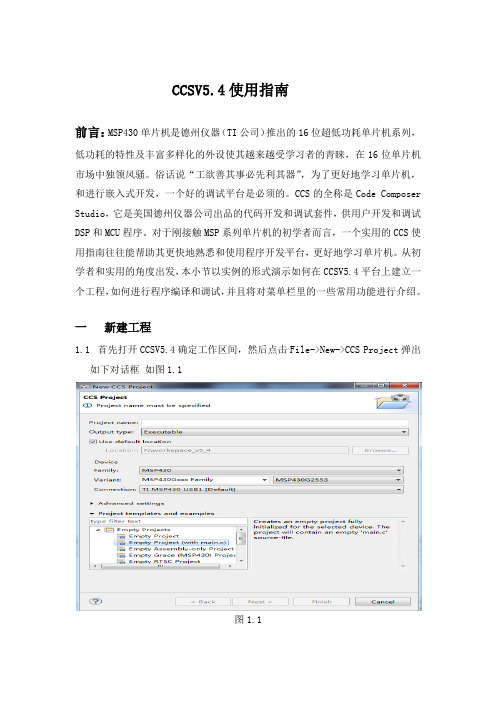
3.2.2 Suspend 暂停
3.2.3 Terminate 停止
在程序执行过程中,点击该按钮,程序会退出调试界面而进入编辑界面。
3.2.4Step into单步执行
点击该按钮,程序会一句一句的执行,如果运行到调用函数处,则跳入函数子程序中,继续单步执行。需要注意的是,子程序执行过最后一句后是无法跳出的,这时可以点击Assemblely Step into 跳出。
图3.4.1
图3.4.2
3.5 查看寄存器
点击View->Registers会弹出寄存器窗口如图3.5
图3.5
该窗口包含了单片机所有的寄存器,如果我们想要查看某个寄存器的值例如P1OUT可以这样做:
3.5.1 首先判断寄存器属于什么类,很明显P1OUT属于Port_1_2,将其展开,如图3.5.1
图3.5.1
3.2.5 Step Over 单步执行
和Step into相比,该命令不进入调用的程序(子程序或中断服务程序),该命令一步执行完被调用的子程序。
3.2.6 Step return
单步执行到子函数内部时,点击该按钮可以一步执行完子程序中剩余的语句,并跳出子函数。
3.2.7 Soft Reset 软件复位 Hard Reset 硬件复位
图2.3
如图示,程序没有错误,如果程序有错,该窗口会显示错误信息,根据错误显示修改程序,重新进行编译,直至无错方可进行调试。
三 程序调试
3.1 在编译无错后,点击工具栏类似昆虫按钮 进行调试,调试窗口如图3.1
(注:如果调试窗口没有出来,点击View->Debug)
图3.1
3.2 Debug窗口功能介绍
CCS使用

(2) 编辑各类文件,如头文件、命令文件和源程序。
(3) 对工程文件进行编译,如有错误则需要改正。
(4) 对程序进行调试,对计算结果、输出数据进行分 析,评估算法性能。
创建、打开和关闭工程
Project→New:用于创建一个新的工程文件
Project→Open:用于打开一个已有的工程文件 Project→Close:用于关闭当前的工程文件
4. CCS的启动
双击桌面上的CCS 2 (‘C5000)图标,运行CCS程序。 如果在CCS中有多项配置,将会出现并行调试管理器 窗口(Parallel Debug Manager),在Open下拉菜单 下,选择程序。
打开配置窗口
• 添加自己的配置
复位目标板
5. CCS的使用
使用CCS开发程序的一般步骤: (1) 打开或创建一个工程文件,包括源程序、目标文 件、库文件、链接命令文件和头文件。
cc\bin:ccs环境的程序文件目录
cc\gel:ccs中使用的gel文件目录 docs:存放ccs的相关说明文档
myprojects:可以存放用户的工程设计文档
3. CCS中的文件类型
project.mak:CCS1.2中使用的工程文件 project.pjt:CCS2.0之后使用的工程文件 program.c: c程序源文件 program.asm:asm源文件 filename.h: c程序和DSP/BIOS API头文件 filename.lib:库文件 project.cmd:链接命令文件 program.obj:编译或汇编产生的目标文件 program.out:可执行的程序文件 program.wks:用于保存环境设置的工作文件 program.cdb:配置数据库文件
第6章CCS集成开发环境

表6-10 链接器常用选项(在Linker中)
返回本节
6.4 用CCS开发简单的程序
1.创建新的工程文件 工程文件中包含着设计中所有的源代码文件、链
接器命令文件、库函数、头文件等。 (1)在CCS的安装目录的myprojects子目录下创
建一个volume1目录。 (2)启动CCS,在Project菜单中选择New项,在
Project 中 输 入 volume1,CCS 将 创 建 一 个 名 为 volume1.pjt的工程。
返回首页
2.将文件添加到工程中 (1)将文件添加到工程中 (2)察看工程的结构(如图6-15所示)。 (3)查看代码
图6-15 工程视窗
3.生成和运行程序
(1)选择菜单命令Project→Rebuild All,对工程重新编译、 汇编和链接,主窗口下方的信息窗口将显示build进行汇 编、编译和链接的相关信息。
(2)选择菜单命令File→Load Program,在当前目录的 Debug目录下选择volume1.out并打开,将Build生成的 程序加载到DSP中。
(3)选择菜单命令Debug→Run或在Debug工具栏上单击 Run按钮,运行该程序。
4.改变Build选项并修改程序语法错误
选 择 菜 单 命 令 Project→Build Options, 弹 出 Build Options窗口,选择Compiler标签,在类 ( Category) 列 表 中 选 择 预 处 理 ( Preprocessor), 如 图 6 - 1 6 所 示 。 在 Define Symbols 域 中 键 入 FILEIO, 定 义 符 号 FILEIO。 此时,在命令输入和显示窗口看到-d“FILEIO”。
- 1、下载文档前请自行甄别文档内容的完整性,平台不提供额外的编辑、内容补充、找答案等附加服务。
- 2、"仅部分预览"的文档,不可在线预览部分如存在完整性等问题,可反馈申请退款(可完整预览的文档不适用该条件!)。
- 3、如文档侵犯您的权益,请联系客服反馈,我们会尽快为您处理(人工客服工作时间:9:00-18:30)。
CCS6.2详细使用方法说明本文介绍了如何安装CCS6.2、一步一步的建立工程、以及建立工程以后编译、调试、如何方便快捷有效率的使用CCS6.2。
一、 简介本篇介绍CCS6.2的安装与使用操作二、 搭建平台系统版本:Windows 旗舰版32bitCCS软件版本:CCS6.2.0.00050_win32 (此版本我也在64位的电脑上成功安装与编译下载)三、 版权声明博主:火山LF声明:转载请注明出处原文地址:/qq_31389903联系方式:525163556@四、 CCS6.2软件安装过程介绍1、TI的官网有最新的CCS软件的下载,免费的破解版本。
双击得到下一个页面进行安装。
选择同意并点击Next2、选择安装的路径,建议自己建一个文件夹保存CCS 6.2安装时建立的文件,以后要卸载或者重新安装的时候,方便管理3、选择自身需要的TI的芯片,因为我使用的MSP430,所以就选择了如图,此时默认软件自动勾选的选项,点击Next4、所选取芯片所需要的仿真软件会自动勾选上的,例如MSP430的仿真器MSP430 USB FET 等,点击Next5、按自身需要选取,没有需要都不勾选,点击Next6、软件在安装中,此时需要花费几分钟的时间,耐心等待啦7、安装成功如下图所示,先别打开运行CCS,因为需要破解,但是是可以添加桌面和快捷方式的图标的。
8、破解方法:许可证文件,拷贝到/ccsv6/ccs_base/DebugServer/license 下面(此路径为安装路径),即可使用。
许可证文件放在安装包解压缩之后的文件夹中打开这个文件夹之后的这个文件五、 使用介绍第一步:关闭上次打开的工程1、点击图标,打开CCS6.22、下图路径就是默认的CCS工程存放的文件夹,自定义路径我存放的路径为:F:\CCS_demo_V6.2_10173、其中为上次打开的工程4、鼠标指向点击鼠标右键,出现如下对话框5、点击鼠标左键,出现如下对话框,如下图若这个选项前面的方框打钩的话,会删除掉源程序,建议不打上勾6、点击。
即可删除窗口下的工程,如下图第二步:设置工程文件的存放路径1、首先在自定义新建一个文件夹,选择这个刚新建的文件夹为工程的储存位置,File—Switch Wirkspace—Other,如下图2、点击出现如下对话框选择选择刚才新建的文件夹,我的就是这个文件夹,我就不改动了然后点击,工程文件的存放路径就在新建的文件夹位置。
3、点击之后,CCS6.2将会重新打开界面第三步:新建一个工程1、新建一个项目工程:Project – New CCS Project,如下图2、点击,出现如下对话框3、将上面的参数修改后如下图,MSP430的板子是没有MSP430FR5869的,默认的配套的板子是MSP430FR5969,同个系列,差不多的,一样用。
这里只讲用法,会用CCS6.2就可以了4、点击后,在窗口下出现了添加的项目,如下第一个图,在testCCS6.2文件夹也自动添加了一些文件,如下第二个图第四步:新建一个函数源文件(主函数源文件也一样建立)1、File – New – Source File,如下面界面(提示:事实上,也可以从其他地方把文件烤过来,例如main.c函数到工程所在的testCCS6.2文件夹目录下,但是我们在前面第三步第2个步骤创建新工程文件时,选择了就自带main.c函数,不需要再创新一个新的main函数,但是在创建其他文件时,是一样的)2、点击,出现如下对话框3、在填写源文件名“testLED.c”,在选项选择,如下图4、点击,返回如下界面,即在CCS工程的下出现了添加的testLED.c源文件,同时在“testCCS6.2”文件夹目录下也出现了添加的testLED.c文件,见下面的第二张图5、在main.c源文件编写或复制完程序后,点击保存,如下图:第四步:拷贝driverlib库的标准文件1、从TI官网上下载MSP430的driverlib库的标准文件,里面有MSP430封装好的库函数,方便调用,可以提高写代码的效率。
不用安装,直接把整个driverlib的文件夹复制到“testCCS6.2”目录下即可2、同时在CCS工程中会自动添加driverlib库文件夹,并添加头文件,此时还不能调用driverlib 库函数,继续往下看。
第五步:设置头文件(include)的搜索路径1、鼠标指向工程,点击鼠标右键选中“Proterties”如下图:2、鼠标左键点击Build – MSP430 Compiler – Include Options,如下图:2、点击出现如下对话框3、点击出现如下对话框,并选择头文件路径位置F:\CCS_demo_V6.2_1017\testCCS6.2\driverlib\MSP430FR5xx_6xx,如下图:4、点击后返回如下对话框:5、点击后返回如下界面,即添加了头文件的搜索路径为:F:\CCS_demo_V6.2_1017\testCCS6.2\driverlib\MSP430FR5xx_6xx,如下图:6、同理:按第2~5步骤,继续添加其他标准的或者自己编写的头文件路径,添加所需的头文件路径完成后,点击,返回如下界面,即下的Includes出现了刚才设置头文件的搜索路径,如下图第六步:添加其他需要的源文件1、鼠标指向工程文件夹,单击鼠标右键,选择,如下图:2、鼠标左键点击,出现如下类似的对话框,并选择自己自己需要的源文件,如下图,我这里举个例子,就MSP430的例3、然后点击,出现如下对话框,并选择,如下图:4、然后点击,返回如下界面,即在下出现了添加的源文件,如下图5、同理,按第1~4步继续添加源文件。
第七步:编译,所有设置完之后,就是对源文件进行编译了1、Project – Build All,如下图,在点击之前需要连接开发板到PC(例程为:MSP430的LED例程)2、点击,编译所有源文件,出现如下对话框3、编译结束后,会在Console窗口显示编译结果信息,而在Problems窗口中显示错误、警告等信息,从图可知,本程序编译通过,既没有错误也没有警告。
(提示:如果窗口不一样的话,下面会告诉怎么把窗口分布好)六、 个性化设置让你高效打开CCS 之后,通常出现以下页的窗口,在这里我们需要设置提高写代码的效率的。
你高效率的使用CCS6.2 以下页面,如果出现的不一样也不用着急,后面会说要设置一下字体、快捷键、程序格式等,按照个人的习面会说怎么设置想要人的习惯设置,可以(1) 基本设置设置字体:1、页面右上方点击Windows – Preferences 出来如下窗口2、点击General – Appearance – Colors and Fonts,即如下图,通常选择C/C++ -- Editor 的下面两项,选中然后点击右面的Edit,出现下下图,我选择的是四号字体,看个人喜好啦。
3、颜色也按自己喜好,在这个页面自己设置啦。
快捷键设置1、跟设置字体一样的窗口:页面右上方点击Windows – Preferences -- General – Editors – Keys2、Scheme下面的空白行是可以搜索筛选的,很方便的,下面列出常用的几个快捷键:选中Open declaration,在Binding空格处,把先前的快捷键删除,然后键入F5,点击Apply 即可,当然,在你选择想要的快捷键时,需要看看你选择的快捷键有没有系统默认的,如果有,就要先修改了之后再键入Open declaration :F5 跳转到定义的地方Back: F4 返回前一页,有两个Back,系统快捷键是一样的,按照系统的一起都改了没关系的Format:Ctrl+Q 自动整理代码格式Text End :文本最末Text Start :文本最初里面有很多好用的快捷键,可以探索一下哦,快捷键真心效率高呀。
自动代码格式调整1、我之前用的CCS6.0, 是可以括号需不要换行,或者空格等代码格式,就可以了。
2、这是CCS6.0的,CCS6.2的我欢6.0的设置格式,因为是可以改的,如下图,点击Edit,就可以了,for 、if 、空格等格式都可以自行调整,然后快捷键Format :Ctrl+的我还没找着在哪里呀,知道的兄弟姐妹可以告诉6.2的把很多东西都合并了在一起。
while 等格式,Ctrl+Q 自动整理以告诉我呐,还是喜(2) view窗口的介绍1、view窗口里面包含了所有想要看的窗口,如下图:2、根据经常用到的窗口,我会都打开,然后整理成下面的样子,方面使用,整个页面最好不要超过三个模块,看起来会比较乱的说,建议而已,开始要看个人喜好的哈。
3、单击选择的窗口即可,不管出现在页面哪里,只要点住窗口的中间的名字,然后移动,页面会出来一些灰色的框框,是在预览鼠标放开后,窗口就放在了灰色框框的那里。
所以随心所欲的移动吧。
Project Explorer:显示打开工程文件窗口Outline:显示当前文件所有变量、宏定义、函数等,需要查找时很方便的说Problems : 如图所示,在点击build了之后,若有问题,会在此处窗口显示,然后双击错误处,CCS可以定位到提示错误的地方Console : 文件build成功了就会如下图提示“Finished building target : xxxxxx.out”,下一步就可以烧录了。
Advice :CCS对于你的程序给的建议,通常没多大问题,我都不看哒Modules:显示当前的烧录文件:xxxx.outRegisters : 显示所有的寄存器的值,可以在这里看到程序是否按照你配置的寄存器值去配置,这里看的寄存器配置的值是最正确的。
Breakpoints: 显示文件中所有设置的断点,可以批量处理断点,进行单步调试的时候很方便快捷Disassembly:反汇编窗口,显示现在文件单步调试时,每一行代码对于的汇编程序,可以看看汇编程序是怎么样走的,逻辑对不对Expression: 把定义的变量名放在此可以看见变量的数值与改变,但是这里看的值是不够准确的,只适合变化明显且变化慢的值,如果显示时钟数值,那很有可能是不准确的,若想获取准确的值,把变量最右边的Address的值记下来,复制到Memory Brower窗口Memory Brower:显示内存地址的值,如下图:btn_flag占用0x001C00的地址,然后值在下面,数值为0001,在这里看的值,是最正确的,因为直接在内存里面存储的值(3) 单步调试介绍程序调试的时候,最经常用的就是单步调试:说说顺序首先烧录程序:右上角导航栏的run – Debug (F11) – 烧录成功—在你想要的调试的地方打上断点,然后点击下图中的第一个按钮run 起来– 然后会停在断点处,下图第四个按钮,进去函数内部一步一步调试,第五个按钮,以函数为单位的跳,第六个按钮,跳出此函数。
